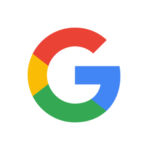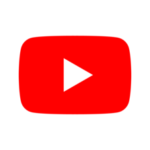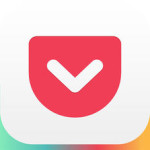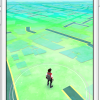「ポケモンGO」をiPhoneでプレイしていて、ふっと考えてみるといつも縦表示のポートレートモードであることに気がつきました。「あれっ、ランドスケープモードにできないの?」 特に困ることはないのですが、横向きに表示した「ランドスケープモード」でプレイする方がいい場合もありますよね。[#ポケモンGO #PokemonGO #裏技]
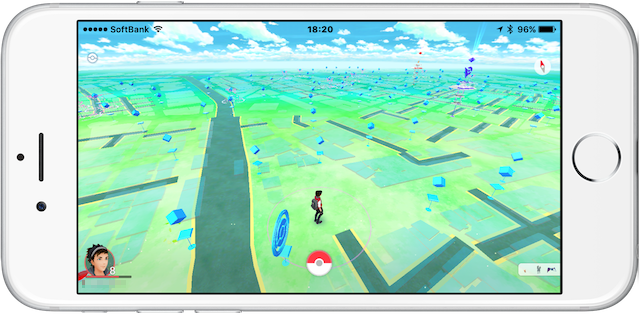
両手で持って操作する場合などでは、この横向きに表示した「ランドスケープモード」が便利かもしれません。また、単に縦表示の「ポートレートモード」を気分を変えて「ランドスケープモード」にしたい場合もあるやもしれませんね。
以下の手法は公式ではありませんが、横向き表示の「ランドスケープモード」にする裏技があり、iPhoneを横向きにして「ポケモンGO」をプレイすることができます。
iPhoneのランドスケープモードでポケモンGOを楽しむ方法
- まずは、「ポケモンGO」アプリを立ち上げ、iPhoneを横向きにし、画面右サイド中央にある「モンスターボール」をタップします。

- 次に「メニュー」画面左サイド上にある[設定]アイコンをタップします。
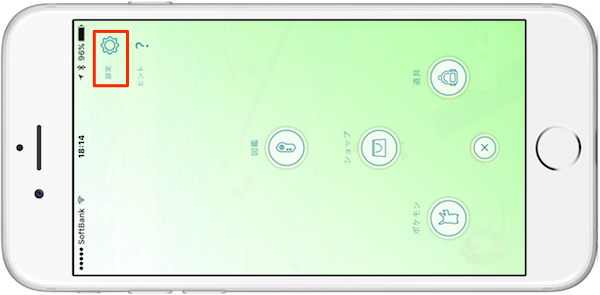
- ここで、画面右サイドにある「重要な問題を報告」をタップします。
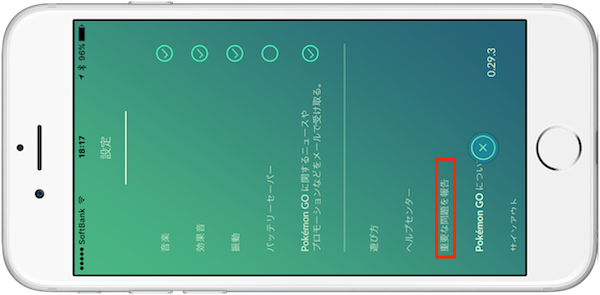
- 「問題の報告のためにアプリを終了します。」確認画面が表示されたら、「はい」をタップします。
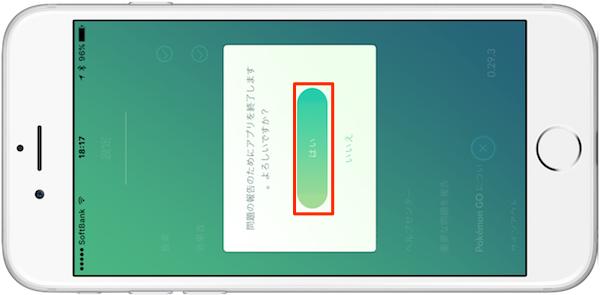
- Webブラウザ「Safari」に切り替わって「ポケモンGO」のサポートサイト画面が表示されます。ここでiPhoneの[ホームボタン]をタップします。
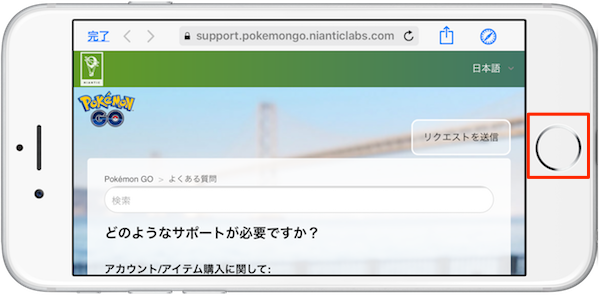
- ホーム画面にある「Pokémon GO」アプリをタップして起動します。
- すると、先ほどの[設定]画面が縦表示のポートレートモードではなく、横向きの「ランドスケープモード」で表示されているかと思います。画面中央下にある[閉じる]ボタンをタップしてみましょう。
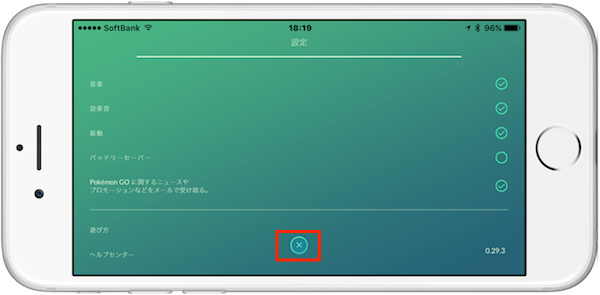
- 「ポケモンGO」のプレイ画面が、横向きの「ランドスケープモード」で表示されていますね。
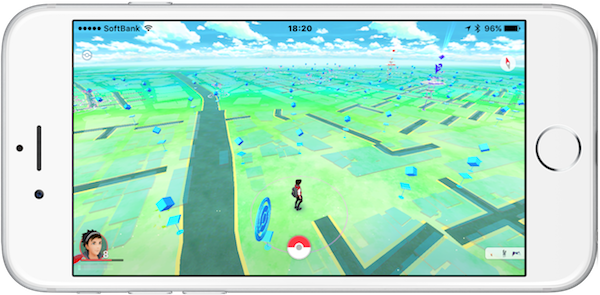
「ポケモンGO」アプリが「ランドスケープモード」に対応していないため、ゲームを遊ぶにはボタンのタップなどかなりやりづらくなりますね。やっぱり公式ではないので、いただけないかも…。
こちらもチェック!
The following two tabs change content below.


ガジェット好きなオヤジです。iPhoneやMac・PCを使っていて、ふとしたときに感じた疑問なんかを自分なりに解決した記事を書いていきます。また、時には楽しい動画なんかもアップしていくつもりです。どうぞよろしく!